- Overfør data fra et Micro SD-kort til en anden Android
- Sådan overføres billeder fra en telefon til en anden
- Sådan overføres fotos fra gammel LG-telefon til computer
- Sådan overføres fotos fra en gammel Samsung til en anden Samsung
- Overfør kontakter fra Samsung til iPhone
- Overfør data fra LG til Samsung
- Overfør data fra den gamle tablet til den nye
- Overfør filer fra Android til Android
- Overfør iCloud Fotos til Android
- Overfør iPhone-noter til Android
- Overfør iTunes Music til Android
Overfør musik til Samsung uden besvær ved hjælp af bemærkelsesværdige metoder
 Skrevet af Széki / 16. marts 2023 09:00
Skrevet af Széki / 16. marts 2023 09:00 Jeg downloader alle mine sange på computeren før. Men jeg kan ikke lytte til dem udenfor, fordi jeg kun medbringer min Samsung-telefon. Hvilke måder skal jeg bruge til at overføre musik til Samsung Galaxy S7? Så jeg kan lytte til musik, uanset hvor jeg går.
Det er mere bekvemt at lytte til musik, når du bruger mobiltelefoner. Det lader dig lytte til dine yndlingssange når som helst og hvor som helst, da du nemt kan tage din telefon med overalt. Men hvis alle dine sange er på computeren, skal du overføre dem for at nyde at lytte med din Samsung-telefon. Andet end det, flytte dine musikfiler til din telefon gør dem mere tilgængelige, fordi du ikke længere behøver at tænde din computer, hvilket normalt tager tid. Du behøver kun at åbne din telefon, der allerede er ved hånden. Og for at du kan opnå det, har du brug for et overførselsværktøj, der kan hjælpe dig med at flytte dine musikfiler hurtigt og nemt.

Heldigvis er der flere overførselsværktøjer og -metoder, du kan finde online. Uanset om du foretrækker at bruge tredjepartsværktøjer, indbyggede tjenester eller manuelle metoder, er det ikke et problem. Denne artikel vil give disse overførselsteknikker nemme instruktioner til at hjælpe dig med processen. Når du først har opdaget dem, behøver du ikke downloade musik på din telefon eller computer gentagne gange. Du kan gemme sange på din computer og derefter overføre dem til din telefon, hvilket er mere praktisk. Fortsæt nedenfor for at begynde overførslen.

Guide liste
Del 1. Overfør musik til Samsung med FoneLab HyperTrans
Når man taler om et effektivt overførselsværktøj, vil man ofte høre FoneLab HyperTrans komme op i diskussionen. Dette værktøj er berømt for sin høje succesrate for overførsel af flere datatyper. FoneLab HyperTrans kan overføre musikfiler mellem en computer, iPhone, og Android-enhed. Den understøtter næsten alle Android-enheder og Samsung-modeller, inklusive Samsung Galaxy S8, S7, S7 Edge, Samsung Galaxy active, Samsung Galaxy S6, S6 Edge, S6 edge+, Samsung Galaxy S6 active og mere. Og hvis du bekymrer dig om dine musikfilers kompatibilitet, behøver du ikke længere at være det. Fordi dette program kan overføre forskellige lydformater, skal du forvente, at alle de sange, du ønsker at flytte til din Samsung-telefon, overføres med succes.
Vær opmærksom på de problemfrie instruktioner nedenfor for at få viden om, hvordan du overfører musik fra computer til Galaxy S7 og andre Samsung-modeller med FoneLab HyperTrans:
Overfør data fra iPhone, Android, iOS, computer til hvor som helst uden tab.
- Flyt filer mellem iPhone, iPad, iPod touch og Android.
- Importer filer fra iOS til iOS eller fra Android til Android.
- Flyt filer fra iPhone / iPad / iPod / Android til computer.
- Gem filer fra computer til iPhone / iPad / iPod / Android.
Trin 1Gem FoneLab HyperTrans-filen gratis ved at klikke Gratis download i venstre del af sin hjemmeside. Åbn den bagefter, så installationen begynder. Du kan vælge det installationssprog, du foretrækker, før du trykker på knappen Installer. Du kan starte og køre programmet på din computer, når processen er færdig.
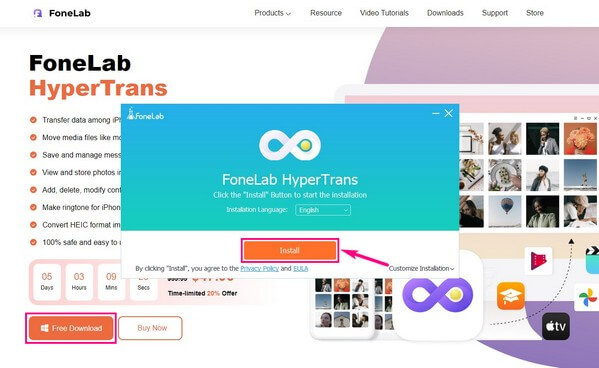
Trin 2Forbind din Samsung-telefon til computeren ved hjælp af et USB-kabel eller Wi-Fi-netværk. Scan QR-koden, hvis du hellere vil oprette forbindelse via Wi-Fi. Installer MobieSync app på din telefon for en vellykket forbindelse.
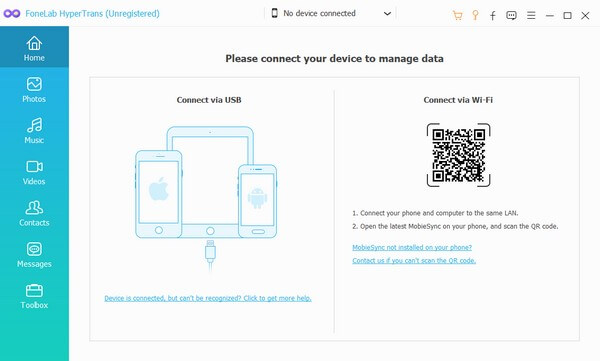
Trin 3Klik på rullemenuen øverst, og vælg din computer fra enhedsindstillingerne. Derefter skal du klikke på Musik fanen på listen til venstre på grænsefladen. De computermapper, der indeholder dine musikfiler, vises derefter. Vælg den mappe, der gemmer de sange, du vil overføre. Vælg dem, når de vises i højre side.
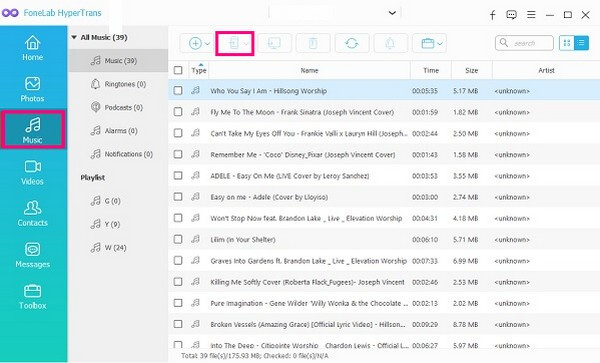
Trin 4Når du er færdig med at vælge musikfilerne, skal du klikke på fanen med telefon ikonet på den øverste del af skærmen. Vælg din Samsung-telefon, når du bliver spurgt, hvilken enhed du vil have dine filer overført. Programmet vil derefter begynde at flytte din musik til din Samsung-telefon. Vent på, at processen er færdig, før du frakobler din enhed.
Overfør data fra iPhone, Android, iOS, computer til hvor som helst uden tab.
- Flyt filer mellem iPhone, iPad, iPod touch og Android.
- Importer filer fra iOS til iOS eller fra Android til Android.
- Flyt filer fra iPhone / iPad / iPod / Android til computer.
- Gem filer fra computer til iPhone / iPad / iPod / Android.
Del 2. Overfør musik til Samsung med USB-kabel
Overførsel af musik til Samsung med et USB-kabel er en anden populær metode. Den er nem at betjene, især da du måske også kan bruge din opladers kabel. Denne metode kan dog være trættende, hvis dine musikfiler er i forskellige mapper. Du skal tjekke forskellige mapper på forskellige dele af din computer, før du finder alle de lydfiler, du ønsker at overføre. Du skal også overføre dem enkeltvis i stedet for at flytte flere på én gang.
Vær opmærksom på de problemfrie instruktioner nedenfor for Samsung Galaxy S7-musikoverførsel og andre modeller med et USB-kabel:
Trin 1Forbind et USB-kabel til din Samsung-telefon, og sæt den anden ende ind i en computers USB-port. Når en tilladelsesmeddelelse vises på din telefons skærm, skal du tillade den at give computeren adgang til dine filer og lager.
Trin 2Gå til File Explorer på din computer, og vælg de lydfiler, du ønsker at overføre. Højreklik på dem, og vælg derefter Kopi or Klip fra listen over muligheder.
Trin 3Få adgang til dine enhedsfiler på din computer, og vælg derefter en mappe, hvor du vil gemme lydfilerne. Når du åbner mappen, skal du højreklikke hvor som helst og vælge Sæt ind for at overføre musikfilerne på din Samsung-telefon.
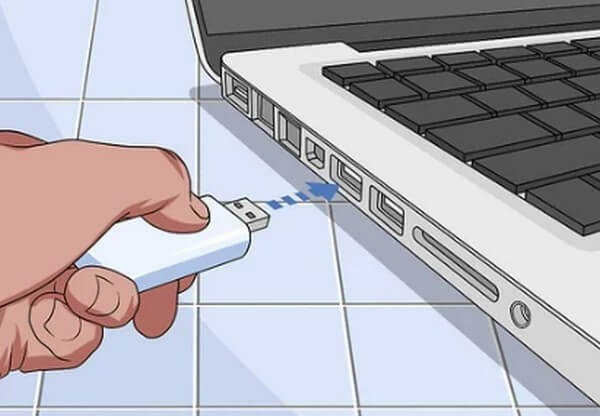
Del 3. Overfør musik til Samsung med Samsung Smart Switch
Samsung Smart Switch er en app, der giver brugerne mulighed for overføre forskellige filer til en Samsung-telefon. Dette omfatter musik, billeder, noter, kontakter osv. Du kan bruge det til at overføre indholdet på din gamle Samsung-telefon til en ny. Men bemærk, at din telefon kun kan modtage data, hvis det er Samsung. Hvis ikke, vil du ikke være i stand til at overføre filer med denne metode.
Vær opmærksom på de problemfrie instruktioner nedenfor for at få viden om, hvordan du overfører musik til Galaxy S7 og andre Samsung-modeller med Samsung Smart Switch:
Trin 1Installer Samsung Smart Switch-appen på begge telefoner for at sende og modtage filerne. Sørg for at holde dem tæt og have tilstrækkelig batteriopladning under processen.
Trin 2Åbn derefter Indstillinger på begge telefoner og søg efter Samsung Smart Switch for at starte appen. Tryk på Medbring data fra gammel enhed > Modtag data > Galaxy/Android > trådløs på din nye telefon, og tryk derefter på Send data > trådløs på din gamle telefon. Tryk derefter på Tillad for en vellykket forbindelse.
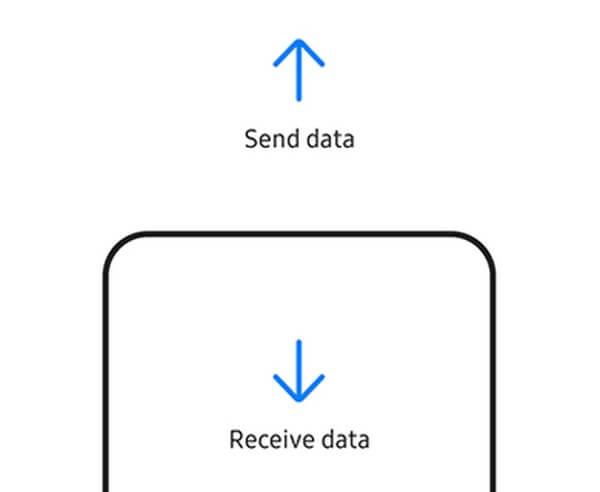
Trin 3Vælg derefter på din nye telefon Musik som den datatype, du ønsker at flytte, og tryk derefter på Overfør knap. Musikfilerne vil derefter begynde at overføre til din nye Samsung-telefon.
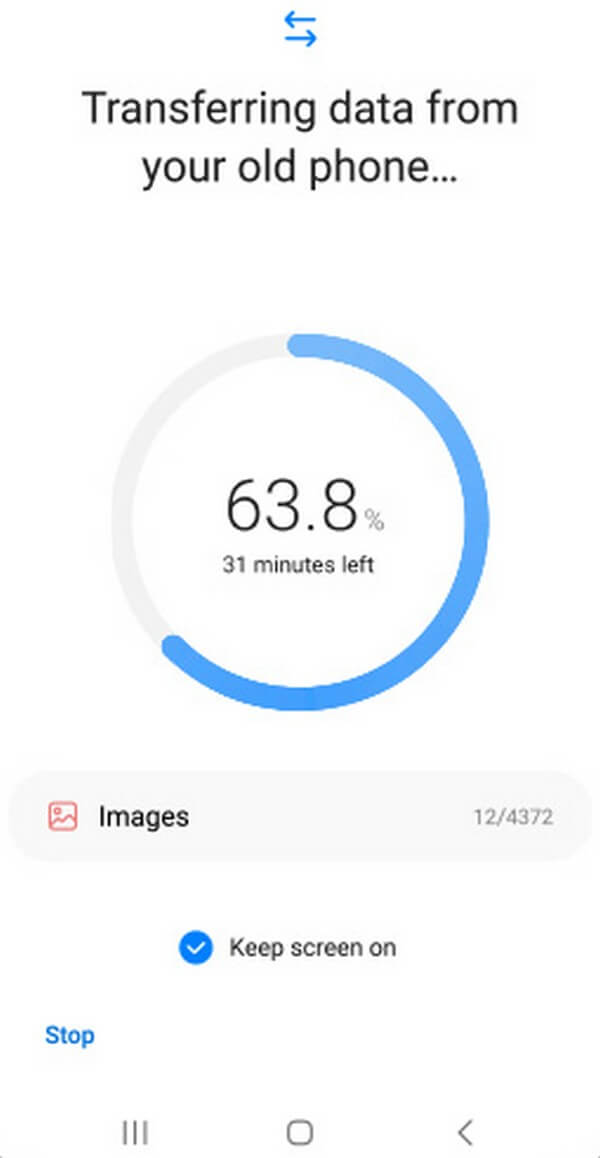
Del 4. Overfør musik til Samsung med Android Filoverførsel på Mac
Du kan bruge Android File Transfer hvis du bruger en Mac. Dette program tillader filoverførsel mellem en Mac og en Android-enhed. Med dette vil du være i stand til at overføre musikfiler fra din Mac til din Samsung-telefon. Men dette program har ingen iOS-enheder og Windows-versioner. Derfor vil du ikke være i stand til at bruge denne metode, hvis du ikke har en Mac-computer.
Vær opmærksom på de problemfrie instruktioner nedenfor for at overføre musik til Samsung Galaxy S7 og andre modeller med Android File Transfer på Mac:
Trin 1Installer og start programmet Android File Transfer på din Mac. Tilslut derefter din Samsung-telefon til den ved hjælp af et USB-kabel.
Trin 2Type OK når der vises en popup på din Macs skærm, så den kan få adgang til dine filer. Tryk på Tillad også på din telefons skærm.
Trin 3Når en filmappe vises, skal du klikke Musik. Bagefter kan du trække dine lydfiler til programvinduet for at overføre dem til din Samsung-telefon.
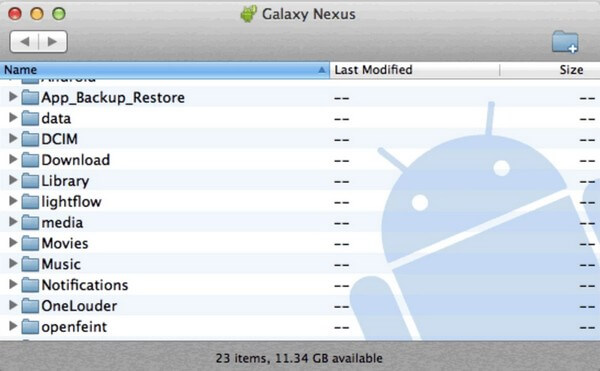
Overfør data fra iPhone, Android, iOS, computer til hvor som helst uden tab.
- Flyt filer mellem iPhone, iPad, iPod touch og Android.
- Importer filer fra iOS til iOS eller fra Android til Android.
- Flyt filer fra iPhone / iPad / iPod / Android til computer.
- Gem filer fra computer til iPhone / iPad / iPod / Android.
Del 5. Ofte stillede spørgsmål om overførsel af musik til Samsung
1. Kan du overføre iPhone-musik til Samsung med Bluetooth?
Nej, det kan du ikke. Det er almindelig kendt, at både iPhone og Samsung har Bluetooth. Det er dog ikke muligt at bruge det til at overføre filer med hinanden, primært på grund af de begrænsninger, som operativsystemet har. iOS- og Android-enheder er ikke kompatible med deling af filer ved hjælp af Bluetooth, så du kan ikke også overføre musik fra en iPhone til Samsung. Medmindre du installerer et program som f FoneLab HyperTrans På din computer.
2. Er det muligt at overføre musik selektivt med Smart Switch?
Det er det desværre ikke. Smart Switch tillader kun overførsel efter datatype. Det betyder, at hvis du vil overføre nogle få musikfiler, skal du inkludere al din musik for at overførslen er mulig. Heldigvis kan du bruge FoneLab HyperTrans i stedet. Dette program giver dig mulighed for kun at vælge de filer, du ønsker at flytte.
3. Er FoneLab HyperTrans nem at bruge?
Ja det er. FoneLab HyperTrans har en ligetil brugerflade, som gør det nemmere at forstå programmets funktioner. Dens komponenter er enkle at se på, så du vil ikke have svært ved at bestemme, hvilken der er hvilken, når du betjener programmet.
Overfør data fra iPhone, Android, iOS, computer til hvor som helst uden tab.
- Flyt filer mellem iPhone, iPad, iPod touch og Android.
- Importer filer fra iOS til iOS eller fra Android til Android.
- Flyt filer fra iPhone / iPad / iPod / Android til computer.
- Gem filer fra computer til iPhone / iPad / iPod / Android.
Hvis du har brug for at overføre flere filer i fremtiden, kan du sætte din lid til FoneLab HyperTrans program. Det giver næsten alle de nødvendige funktioner for at gøre overførselsprocessen bekvem.
